Heim >System-Tutorial >Windows-Serie >So fügen Sie in Win11 Speicherplatz zu anderen Festplatten hinzu
So fügen Sie in Win11 Speicherplatz zu anderen Festplatten hinzu
- 王林nach vorne
- 2023-12-27 16:17:291869Durchsuche
Bei der Verwendung von Win11 kann es zu Problemen mit unzureichendem Speicherplatz kommen. Gleichzeitig ist ein Speicherplatz auf anderen Festplatten besonders groß .
So fügen Sie in Win11 Speicherplatz zu anderen Festplatten hinzu:
1. Klicken Sie zunächst mit der rechten Maustaste auf diesen Computer und öffnen Sie „Verwalten“
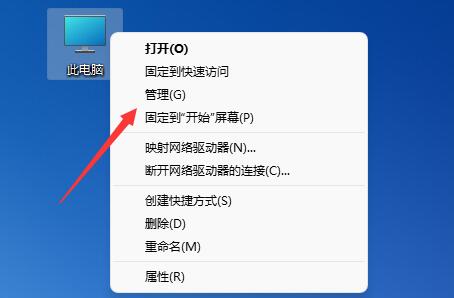
2. Geben Sie dann links „Datenträgerverwaltung“ ein 3. Klicken Sie dann mit der rechten Maustaste auf die reduzierte Festplatte, wählen Sie „Volume komprimieren“
4. Geben Sie dann den hinzuzufügenden Speicherplatz ein und klicken Sie auf „Komprimieren“ 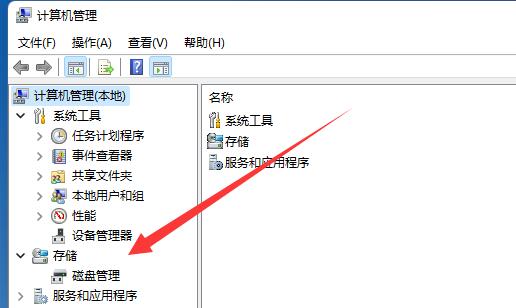
5 , es erscheint ein freier Speicherplatz. Klicken Sie mit der rechten Maustaste auf die hinzuzufügende Festplatte.
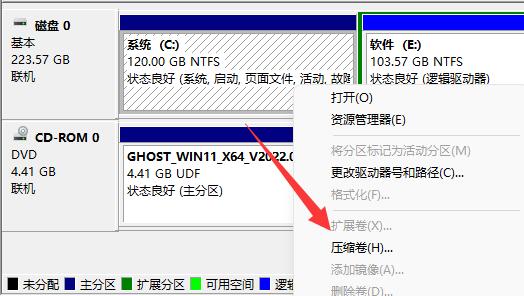
6.
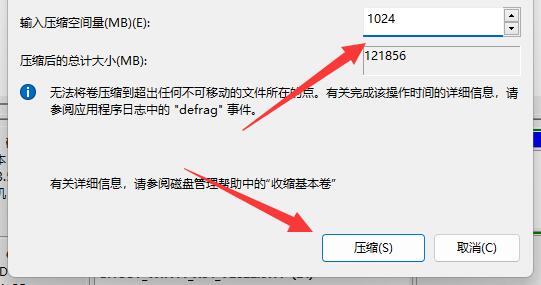
7. Das Hinzufügen von Speicherplatz kann jedoch nur auf Nicht-Systemfestplatten erfolgen.
8. Wenn Sie den Systemspeicherplatz vergrößern möchten, können Sie das System nur während der Installation neu installieren und zurücksetzen. 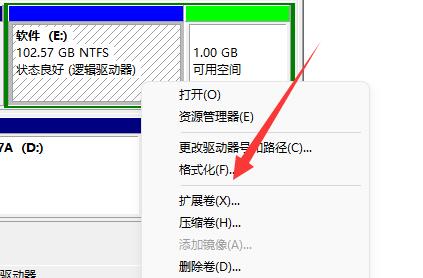
Das obige ist der detaillierte Inhalt vonSo fügen Sie in Win11 Speicherplatz zu anderen Festplatten hinzu. Für weitere Informationen folgen Sie bitte anderen verwandten Artikeln auf der PHP chinesischen Website!
In Verbindung stehende Artikel
Mehr sehen- So Upgrade auf Windows 11: Wesentliche Tipps für ein reibungsloses System -Update
- Beherrschen des Upgrades auf Windows 11: Eine umfassende Walkthrough
- Ihre ultimative Anleitung zum Upgrade auf Windows 11 ohne Probleme
- Upgrade auf Windows 11: Schritt-für-Schritt-Prozess und wichtige Überlegungen
- Die endgültige Anleitung zum Upgrade auf Windows 11: Von der Sicherung zur Installation

